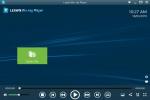„Apple“ oficialiai išleido „WatchOS 9“., naujausias pagrindinis „Apple Watch“ operacinės sistemos naujinys. Kaip įprasta, naujoje nešiojamoje OS yra keletas naujų laikrodžių ciferblatų, patobulintas miego stebėjimas, vaistų stebėjimas ir patobulintos bėgikų treniruočių parinktys.
Turinys
- Kurkite atsarginę „Apple Watch“ atsarginę kopiją
- Įdiekite „WatchOS 9“ iš savo „iPhone“.
- Įdiekite „WatchOS 9“ iš „Apple Watch“.
Nors naujausi Apple Watch modeliai – 8 serija, antrosios kartos Apple Watch SE ir Apple Watch Ultra – visi bus pristatyti su „WatchOS 9“, taip pat galėsite įdiegti naujausią „Apple Watch“ laidą, išleistą nuo 2018 m., įskaitant „Apple Watch Series 4“ ar naujesnę versiją ir pirmosios kartos „Apple Watch SE“. Deja, šiais metais Apple Watch Series 3 iškrenta iš sąrašo, tačiau taip pat galima teigti, kad ketverius metus trunkantys programinės įrangos atnaujinimai yra gana geras pasirinkimas nešiojamam įrenginiui.
Rekomenduojami vaizdo įrašai
Lengva
30 minučių
Suderinamas Apple Watch
„iPhone“, kuriame veikia „iOS 16“.
Atkreipkite dėmesį, kad jums reikės atnaujinkite savo iPhone į iOS 16 prieš įdiegdami „WatchOS 9“ savo „Apple Watch“, todėl pirmiausia įsitikinkite, kad tai padarėte.
Kurkite atsarginę „Apple Watch“ atsarginę kopiją
Prieš diegiant bet kokią naują „WatchOS“ laidą, visada naudinga turėti dabartinę „Apple Watch“ atsarginę kopiją. Nors dauguma viešųjų „Apple“ programinės įrangos leidimų yra gana stabilūs, atnaujinimo proceso metu vis tiek gali atsitikti.
Paprastai „Apple Watch“ atsarginės kopijos automatiškai sukuriamos „iPhone“ fone. Tada šie duomenys įtraukiami, kai sukuriama atsarginė „iPhone“ kopija „iCloud“, „Mac“ arba asmeniniame kompiuteryje. Jei naudojote „Apple“ šeimos sąranką šeimos nariui, neturinčiam „iPhone“, jo „Apple Watch“ atsarginė kopija bus sukurta tiesiai į „iCloud“ paskyrą, kai „Apple Watch“ bus prijungtas prie „Wi-Fi“ tinklo.
Daugiau informacijos ir instrukcijų, kaip tvarkyti „Apple Watch“ atsargines kopijas, rasite mūsų straipsnyje kaip sukurti „Apple Watch“ atsarginę kopiją.
Įdiekite „WatchOS 9“ iš savo „iPhone“.
Atnaujinę „iPhone“ į „iOS 16“ ir sukūrę „Apple Watch“ atsarginę kopiją, būsite pasirengę įdiegti „WatchOS 9“ įrenginyje. Tai galima padaryti naudojant „Watch“ programą „iPhone“ arba tiesiogiai „Apple Watch“. Štai kaip tai padaryti naudojant „iPhone“.
1 žingsnis: Savo iPhone atidarykite programą Watch.
2 žingsnis: Jei diegiate „WatchOS 9“ šeimos nario „Apple Watch“, kuris buvo sukonfigūruotas naudojant šeimos sąranką, pasirinkite Visi laikrodžiai viršutiniame kairiajame kampe ir sąraše pasirinkite tinkamą Apple Watch.
Atminkite, kad negalite atnaujinti šeimos nario „Apple Watch“ nuotoliniu būdu; kito asmens nešiojamasis prietaisas turės būti šalia jūsų iPhone.
Susijęs
- Kaip dabar atsisiųsti iPadOS 17 beta versiją į savo iPad
- Šis „Snoopy Apple Watch“ veidas yra per mielas – štai kaip jį gauti
- Turite iPhone, iPad arba Apple Watch? Turite jį atnaujinti dabar
3 veiksmas: Pasirinkite Generolas.
4 veiksmas: Pasirinkite Programinės įrangos atnaujinimas. Po kelių sekundžių turėtų pasirodyti „WatchOS 9“.
5 veiksmas: Pasirinkite Atsisiųskite ir įdiekite pradėti procesą.
„WatchOS 9“ atsisiuntimas į „Apple Watch“, paruošimas ir įdiegimas įrenginyje gali užtrukti nuo kelių minučių iki valandos ar daugiau. Galite atsisiųsti naujinimą, kai dirbate savo dieną, tačiau prieš pradedant diegti „WatchOS 9“, „Apple Watch“ turi būti įkrautas ir įkrautas bent iki 50 %.
Atminkite, kad pradėję atsisiųsti „WatchOS 9“, galite uždaryti programą „Watch“ ir toliau įprastai naudoti „iPhone“ ir „Apple Watch“. Atnaujinimas bus įdiegtas automatiškai, kai „Apple Watch“ bus įdėtas į įkroviklį ir turės pakankamai baterijos, kad būtų galima pradėti.
Įdiekite „WatchOS 9“ iš „Apple Watch“.
Jei jau naudojate „WatchOS 6“ ar naujesnę versiją, „WatchOS 9“ galite įdiegti tiesiai iš „Apple Watch“, nenaudodami „iPhone“. Tai ypač patogu žmonėms, naudojantiems Apple Watch Family Setup ir neturintiems savo iPhone.
1 žingsnis: Įsitikinkite, kad „Apple Watch“ prijungtas prie „Wi-Fi“ tinklo, braukdami aukštyn laikrodžio ciferblatu ir ieškodami mėlyno „Wi-Fi“ simbolio.
„Apple Watch“ turėtų automatiškai susieti su bet kokiu „Wi-Fi“ tinklu, apie kurį jau žino jūsų „iPhone“. Tačiau, jei nesate prisijungę prie „Wi-Fi“, ilgai paspauskite Bevielis internetas mygtuką, kad būtų rodomas galimų Wi-Fi tinklų sąrašas ir pasirinkite tinklo, prie kurio norite prisijungti, pavadinimą.
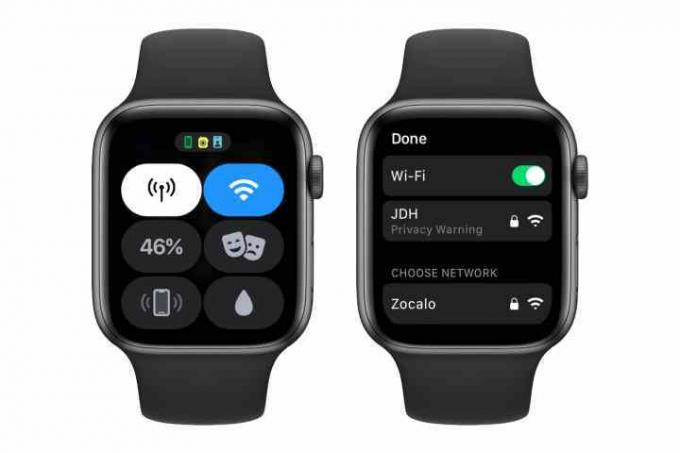
2 žingsnis: „Apple Watch“ atidarykite „Nustatymų“ programą.
3 veiksmas: Pasirinkite Generolas.
4 veiksmas: Pasirinkite Programinės įrangos atnaujinimas.

5 veiksmas: Pasirinkite Diegti ir vykdykite ekrane pateikiamas instrukcijas, kad pradėtumėte diegti „WatchOS 9“.
Turėsite įdėti „Apple Watch“ ant įkroviklio ir palikti jį ten, kad užbaigtumėte atnaujinimo procesą. Jis turi būti įkrautas bent iki 50%, kad būtų pradėta diegti „WatchOS 9“.
Redaktorių rekomendacijos
- Kaip atsisiųsti watchOS 10 beta versiją į savo Apple Watch
- Kaip dabar atsisiųsti iOS 17 beta versiją į savo iPhone
- „WatchOS 10“: kaip pridėti valdiklių prie „Apple Watch“.
- Kaip paslėpti nuotraukas „iPhone“ naudojant „iOS 16“.
- Blogiausia „Apple Watch“ funkcija negerėja naudojant „watchOS 10“.
Atnaujinkite savo gyvenimo būdąSkaitmeninės tendencijos padeda skaitytojams stebėti sparčiai besivystantį technologijų pasaulį – pateikiamos visos naujausios naujienos, smagios produktų apžvalgos, įžvalgūs vedamieji leidiniai ir unikalūs žvilgsniai.